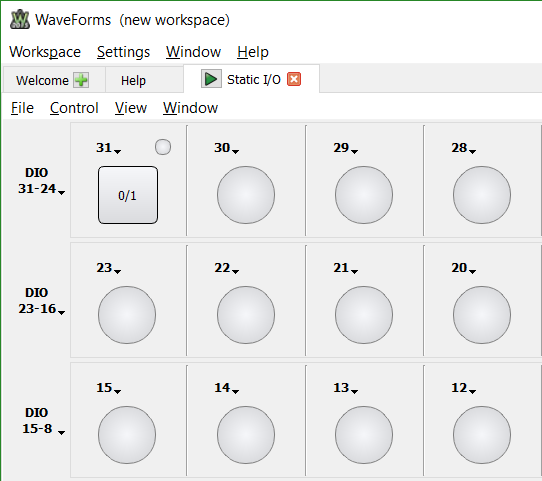电子资源管理器-介绍静态I/O和数字模式发生器
-
使用波形静态I/O和数字模式发生器闪烁领导.
介绍
这是一个基本的项目设计,将演示如何使用数字I/O设备和波形软件中的数字模式生成器。这个项目的目标是组装一个简单的领导控制EE板上的电路闪烁领导上面提到的每一种乐器。
材料
-
带电源和USB电缆的电子Explorer板
-
从Starter Parts Kit:
-
10Ω电阻器
-
领导
-
跳线
-
-
波形软件(下载)- - -本教程使用WaveForms 3.5.4
程序
LED闪烁,I/O为静态状态
-
用USB线将EE板连接到您的PC上。
-
连接单板的外部电源并翻转准备好了切换到在的位置。
-
构建电路。
-
下图显示了完成的电路。

-
-
启动WaveForms软件。的设备管理器会弹出。点击你的EExplorer在列表中单击选择.现在将出现波形主窗口。
-
点击
 图标以打开静态I/O仪器。
图标以打开静态I/O仪器。-
将出现下一个图中的窗口。

-
-
自领导我们正在使用的是连接到标记为31的行,我们感兴趣的是DIO 31在静态I/O仪器。右键单击DIO31并选择按钮.
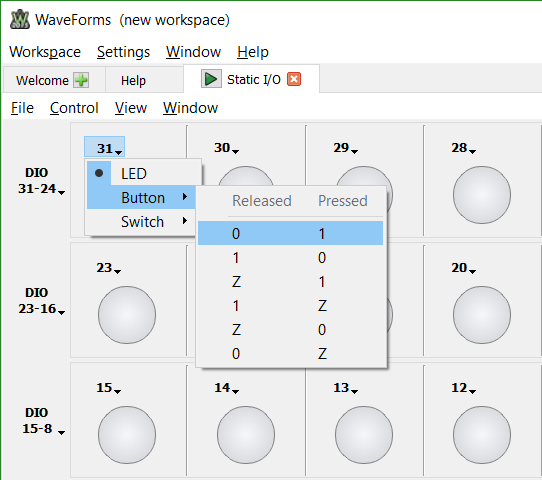 注意,它现在会变成如下所示:
注意,它现在会变成如下所示: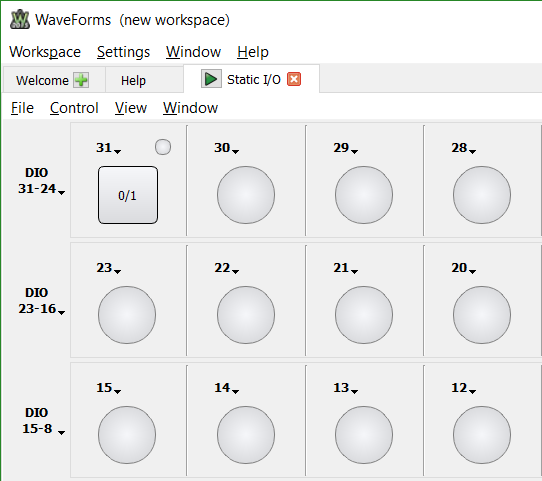
-
现在点击虚拟按钮并观察发生了什么。的领导在EE板和虚拟机上领导在静态I/O仪器应该都亮。
-
再次右键单击DIO 31,注意到它也可以配置为推/拉开关,三态开关,开源开关,开放式排水开关。用这些其他的I/O设备进行实验并观察领导的行为。请注意下面列表中每个I/O设备的特征。
-
的推/拉开关的行为与标准滑动开关相同。
-
的三态开关具有额外的高阻抗状态(Z)。
-
的开源开关在逻辑高(1)高阻抗状态(Z)之间切换。
-
的排水明沟开关在逻辑低(0)和高阻抗状态(Z)之间切换。
-
-
继续到下一节来控制领导使用波形数字模式发生器。
闪烁LED与数字模式发生器
-
同样的电路也将用于项目的这一部分。
-
关闭静态I/O仪器并返回到WaveForms主窗口。单击模式生成器图标
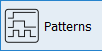 打开数字模式生成器。
打开数字模式生成器。 -
在“数字模式生成器”窗口中,单击添加和信号如图所示。这样做将打开添加信号窗口,如下图所示。同样,我们将使用dio31。选择它,然后点击添加.

-
现在您将在窗口的左侧看到DIO 31作为一个信号。在配置信号本身之前,先设置规模来手册和时基(标记为“显示”)1 s / div.同时,确保DPG设置为运行 连续ly。

-
右键单击DIO 31并单击编辑“DIO 31”参数.参数配置如下:
-
集类型来时钟.
-
集输出来页(推拉)。
-
设置频率来500兆赫(0.5赫兹)。
-
其余的参数应该匹配下图所示的参数。

-
-
返回到DPG窗口并单击运行.观察结果。
-
在参数窗口中尝试各种设置。尝试将输出改为Open-Drain (OD)和开源(操作系统),观察会发生什么。
-
将输出设置为页.现在试着调整频率值,看看会发生什么。
-
您还可以重新打开静态I/O窗口并观察虚拟的行为领导.注:以上频率为10Hz,虚领导由于USB通信延迟,不能准确地表示电路的行为。
-



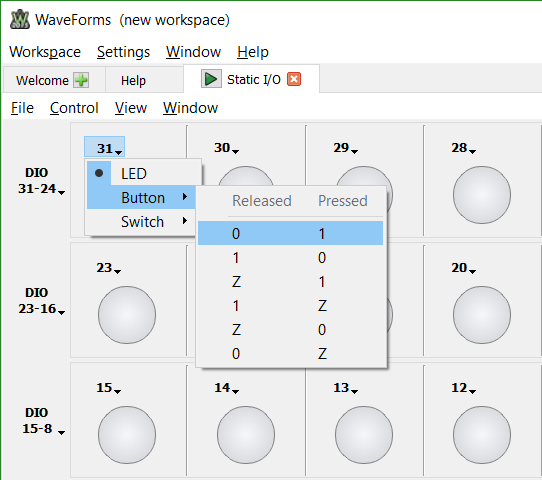 注意,它现在会变成如下所示:
注意,它现在会变成如下所示: